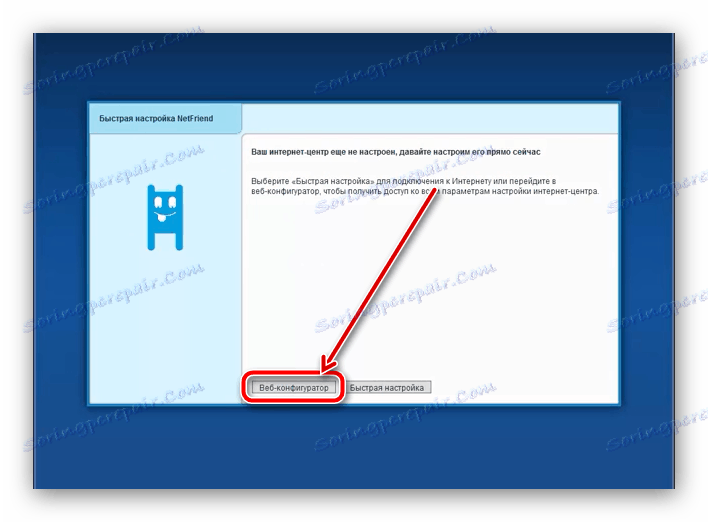Změňte heslo WI-Fi na směrovači Beeline
Uživatelé bezdrátových sítí mohou čelit problému klesající rychlosti internetu nebo vysoké spotřeby. Ve většině případů to znamená, že předplatitel třetí strany je připojen k síti Wi-Fi - buď zvedl heslo nebo popraskal ochranu. Nejjednodušší způsob, jak se zbavit nezvaného hosta, je změnit heslo na spolehlivého. Dnes vám řekneme, jak se to dělá u značkových směrovačů a modemů od poskytovatele Beeline
Obsah
Způsoby změny hesla na směrovačích Beeline
Operace změny kódové fráze pro přístup k bezdrátové síti se zásadně neliší od podobného zpracování na jiných síťových směrovačích - je třeba otevřít webový konfigurátor a přejít na volby Wi-Fi.
Webové nástroje pro konfiguraci směrovače se obvykle otvírají na adresách 192.168.1.1 nebo 192.168.0.1 . Přesné údaje o adrese a autorizaci lze ve výchozím nastavení nalézt na štítku, který se nachází na spodní části routeru. 
Ve směrovačích, které již byly nakonfigurovány dříve, lze nastavit kombinaci přihlašovacího jména a hesla odlišného od výchozího. Pokud je neznáte, jedinou možností by bylo obnovit nastavení směrovače na tovární nastavení. Mějte však na paměti, že po obnovení bude třeba router znovu nakonfigurovat.
Více informací:
Jak obnovit nastavení na směrovači
Jak nastavit Beeline směrovač
Pod značkou Beeline prodány dva modely routerů - Smart Box a Zyxel Keenetic Ultra. Zvažte postup pro změnu hesla na Wi-Fi pro obě.
Smart box
Na směrovačích Smart Box změníte kódové slovo pro připojení k Wi-Fi následujícím způsobem:
- Otevřete prohlížeč a přejděte do webového konfigurátoru směrovače, jehož adresa je
192.168.1.1nebomy.keenetic.net. Budete muset zadat data pro autorizaci - výchozí je slovoadmin. Zadejte ji do obou políček a klikněte na tlačítko Pokračovat . - Dále klikněte na tlačítko "Rozšířené nastavení" .
- Klikněte na kartu "Wi-Fi" a v nabídce vlevo klikněte na položku "Zabezpečení" .
- První parametry, které je třeba zkontrolovat, jsou "Autentizace" a "Metoda šifrování" . Měly by být instalovány jako "WPA / WPA2-PSK" a "TKIP-AES" : tato kombinace je v současnosti nejspolehlivější.
- Vlastní heslo by mělo být zadáno ve stejném poli. Připomínáme hlavní kritéria: alespoň osmimístné (více - lepší); Latinská abeceda, čísla a interpunkční znaménka, nejlépe bez opakování; nepoužívejte jednoduché kombinace, jako jsou narozeniny, jméno, příjmení a podobné triviální věci. Pokud nemůžete přemýšlet o vhodném hesle, můžete použít náš generátor.
- Na konci procedury nezapomeňte uložit nastavení - nejprve klikněte na "Uložit" a pak klikněte na odkaz "Použít" .
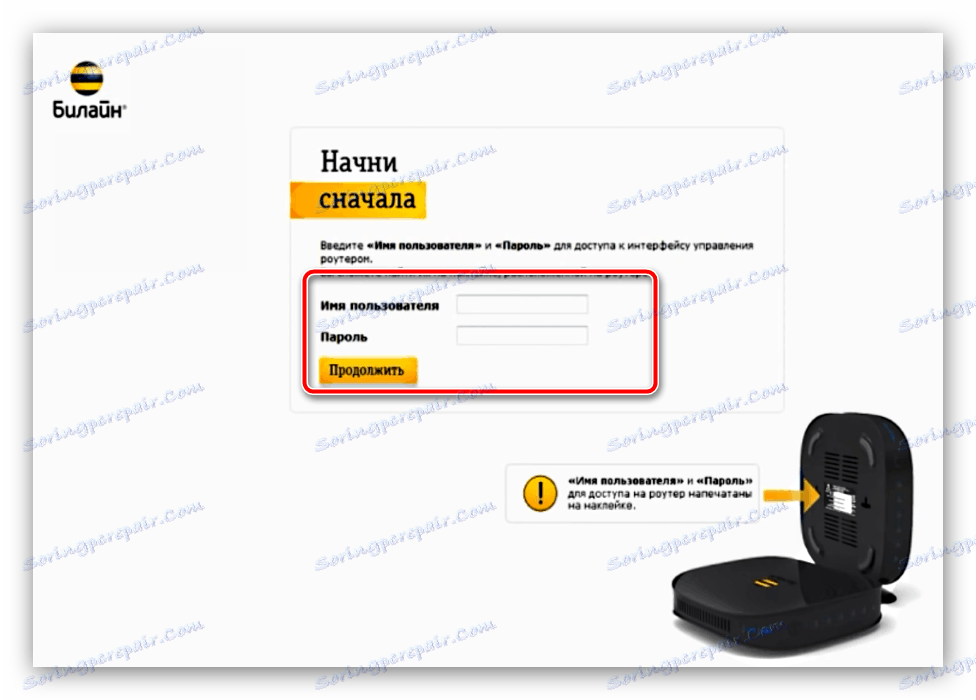

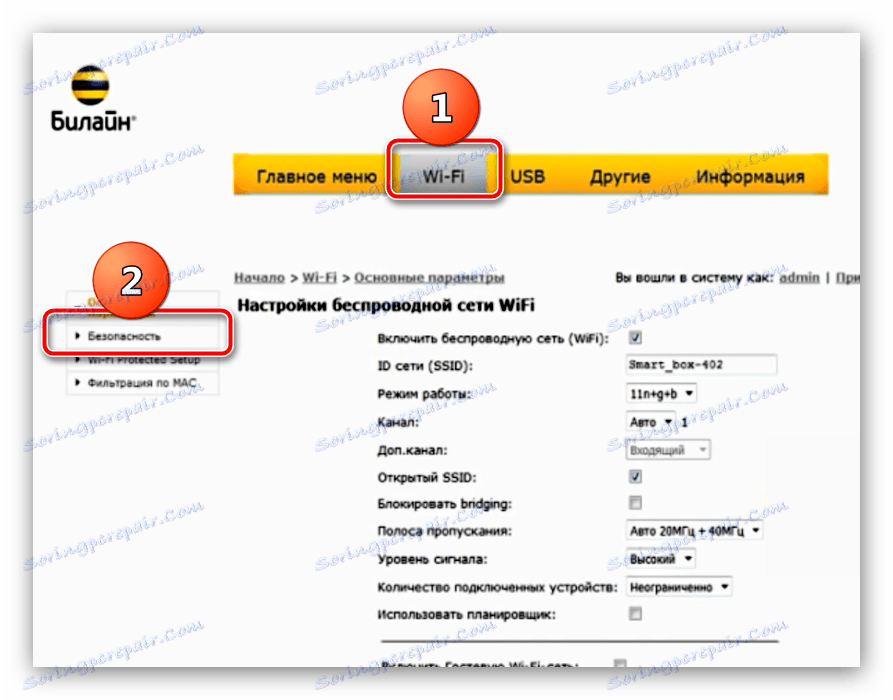
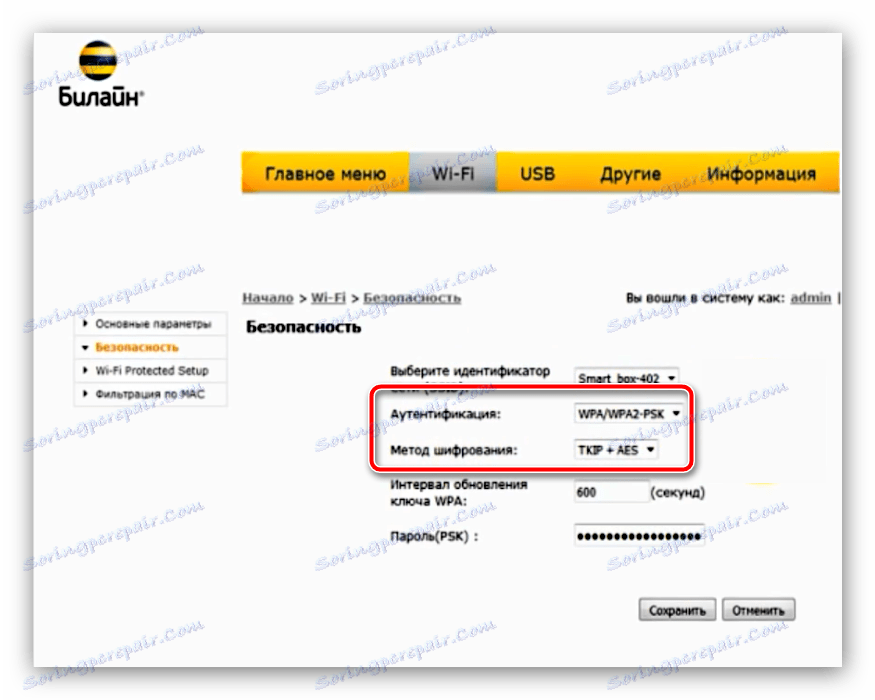
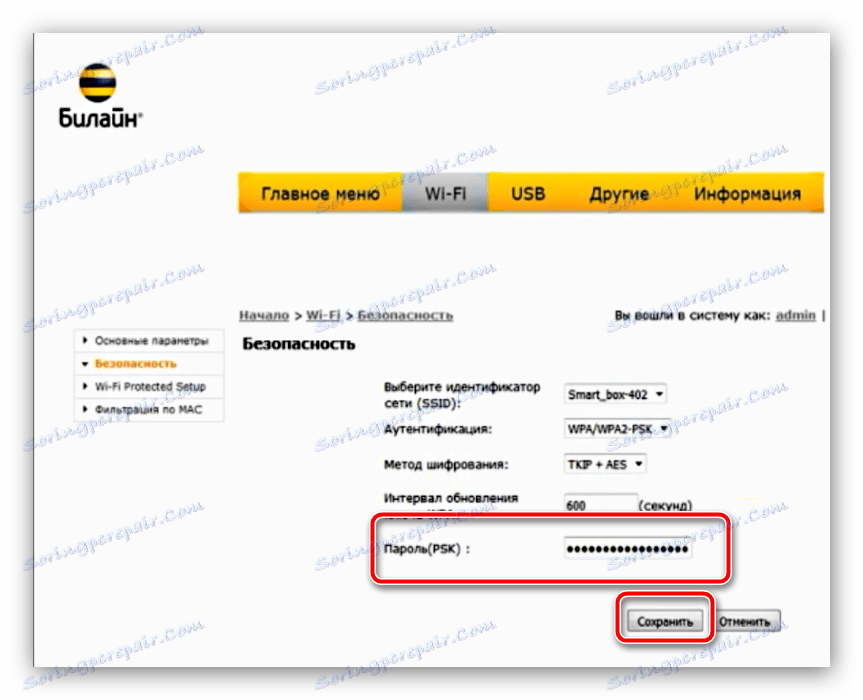
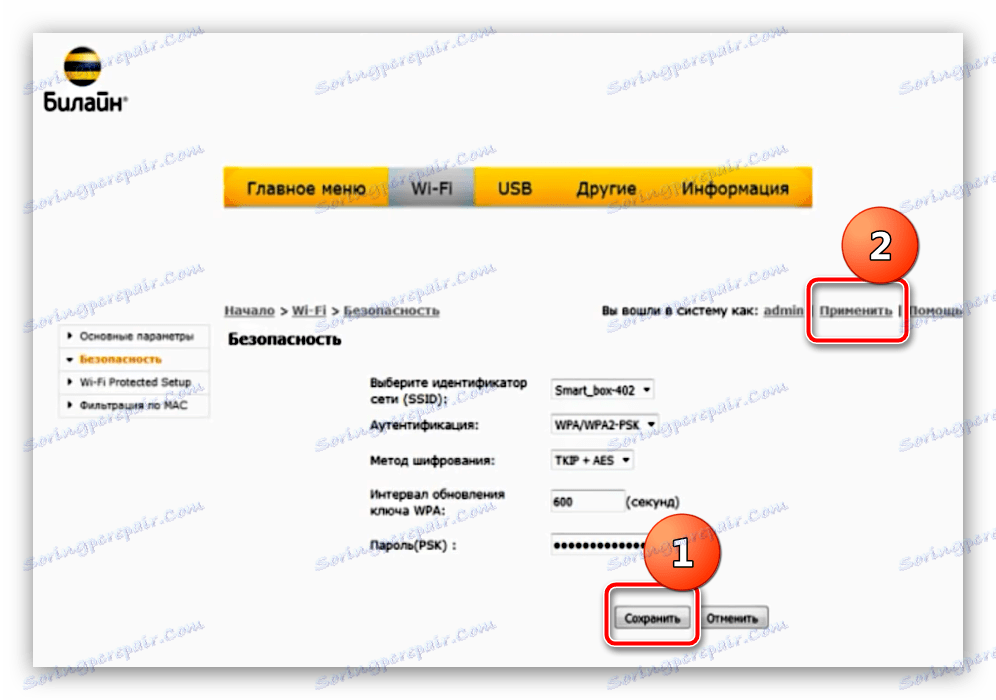
Když se později připojíte k bezdrátové síti, budete muset zadat nové heslo.
Zyxel Keenetic Ultra
ZyXel Keenetic Ultra Internet Center již disponuje vlastním operačním systémem, takže se procedura odlišuje od Smart Boxu.
- Přejděte na konfigurační nástroj daného směrovače: otevřete prohlížeč a přejděte na stránku s adresou
192.168.0.1, přihlašovací jméno a heslo jeadmin. - Po stažení rozhraní klikněte na tlačítko "Webový konfigurátor" .
![Otevřete rozšířená nastavení pro změnu hesla wi fi na směrovači Zyxel Keenetic Ultra]()
Zyxel směrovače také vyžadují změnu hesla pro přístup k konfiguračnímu nástroji - doporučujeme to udělat. Pokud nechcete změnit přihlašovací údaje na administrátorský panel, jednoduše klikněte na tlačítko "Nenastavit heslo" . - V dolní části stránky nástrojů je panel nástrojů - na něm klikněte na tlačítko "Wi-Fi Network" a klikněte na něj.
- Otevře se panel s nastavením bezdrátové sítě. Možnosti, které potřebujeme, se nazývají Ochrana sítě a síťový klíč . V první, která je rozbalovací nabídkou, by měla být označena volba "WPA2-PSK" av poli "Síťový klíč" zadejte nové kódové slovo pro připojení k síti Wi-Fi a poté klikněte na tlačítko "Použít" .
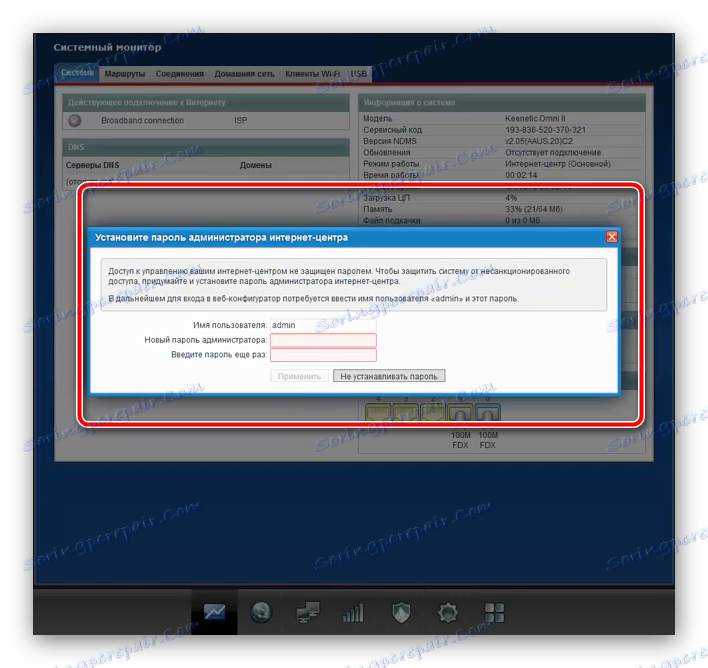
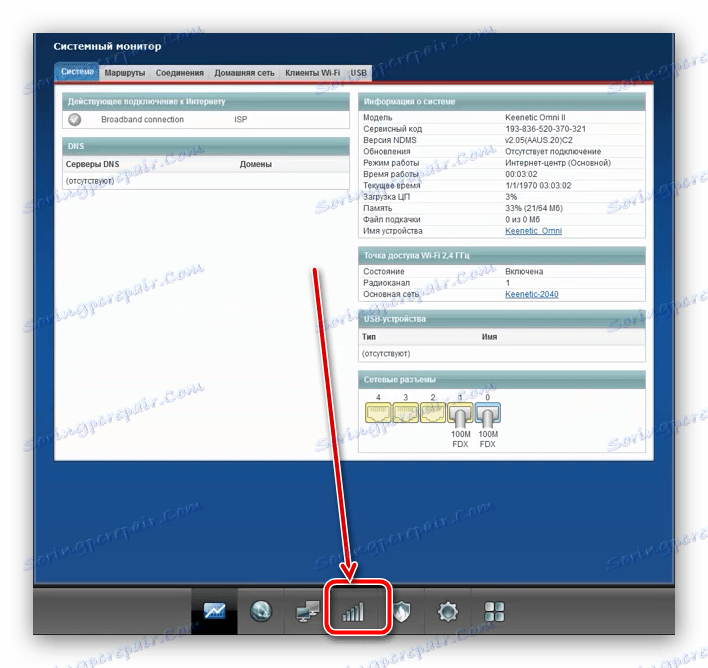
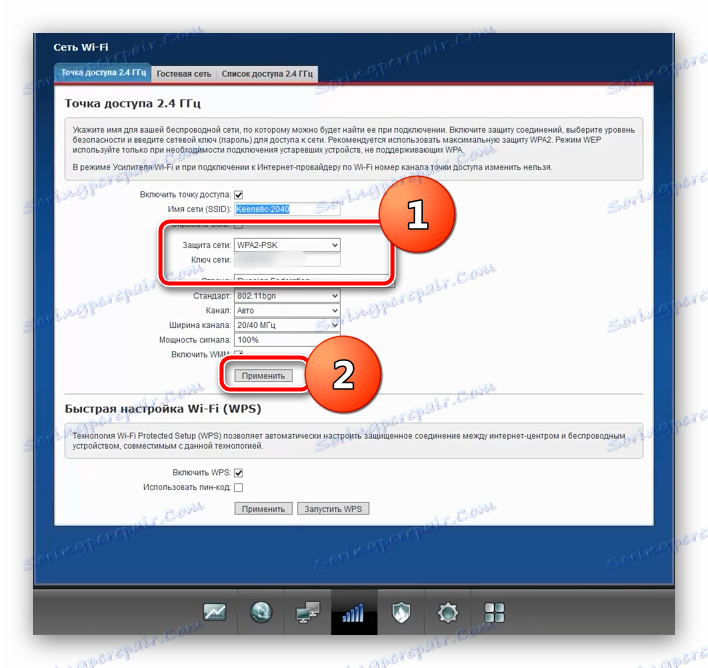
Jak můžete vidět, změna hesla na routeru způsobuje žádné problémy. Nyní se obracíme na mobilní řešení.
Změňte heslo Wi-Fi na mobilních modemách Beeline
Přenosná síťová zařízení pod značkou Beeline existují ve dvou variantách - ZTE MF90 a Huawei E355. Mobilní směrovače i stacionární zařízení tohoto typu jsou také konfigurována prostřednictvím webového rozhraní. Pro přístup k němu by měl být modem připojen k počítači pomocí kabelu USB a instalovat ovladače, pokud k tomu nedojde automaticky. Pokračujeme přímo ke změně hesla Wi-Fi na zadaných gadgets.
Huawei E355
Tato možnost existuje již delší dobu, ale je stále populární mezi uživateli. Změna kódového slova na Wi-Fi v tomto zařízení probíhá podle tohoto algoritmu:
- Připojte modem k počítači a počkejte, až přístroj rozpozná systém. Potom spusťte internetový prohlížeč a přejděte na stránku s nástrojem pro nastavení, který je umístěn na
192.168.1.1nebo192.168.3.1. V pravém horním rohu je tlačítko "Přihlášení" - klikněte na něj a zadejte autentifikační údaje ve formě slovaadmin. - Po stažení konfigurátoru přejděte na kartu Nastavení . Poté otevřete část "Wi-Fi" a vyberte možnost "Nastavení zabezpečení" .
- Zkontrolujte, zda jsou parametry "WPA / WPA2-PSK" a "AES + TKIP" nastaveny v seznamech "Šifrování" a "Šifrovací režim" . Do pole "WPA Key" zadejte nové heslo - kritéria jsou stejná jako pro směrovače stolních počítačů (krok 5 pokynů pro Smart Box je uveden výše v článku). Na konci klikněte na tlačítko "Použít" pro uložení změn.
- Poté otevřete sekci "Systém" a vyberte možnost "Restartovat" . Potvrďte akci a počkejte, až bude restart dokončen.

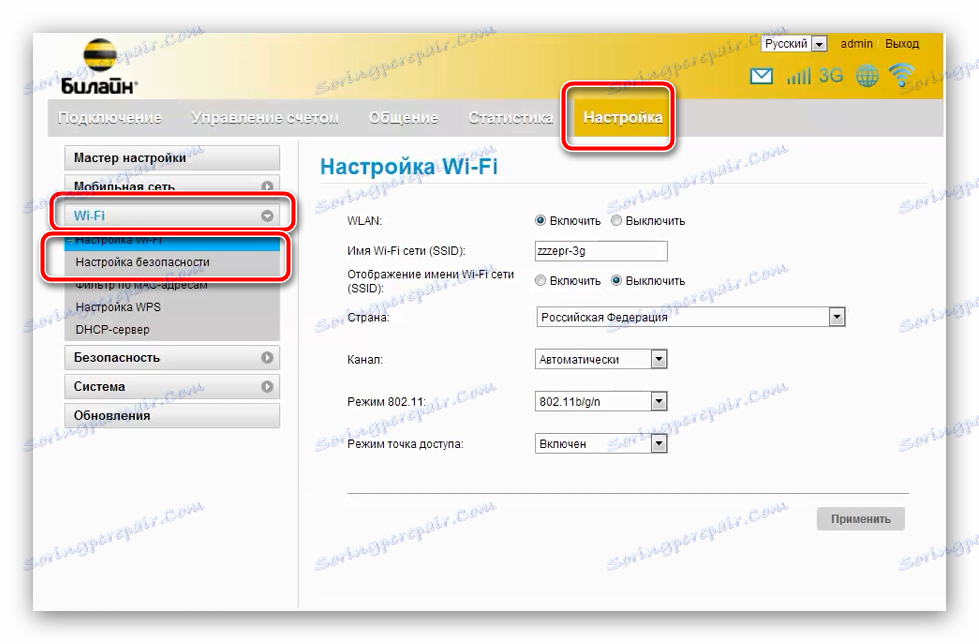
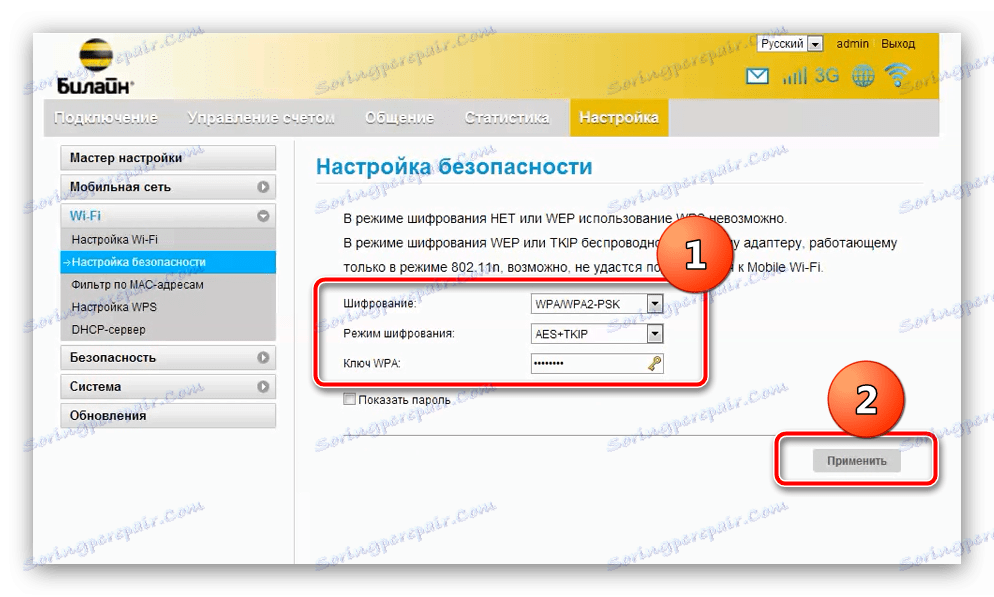
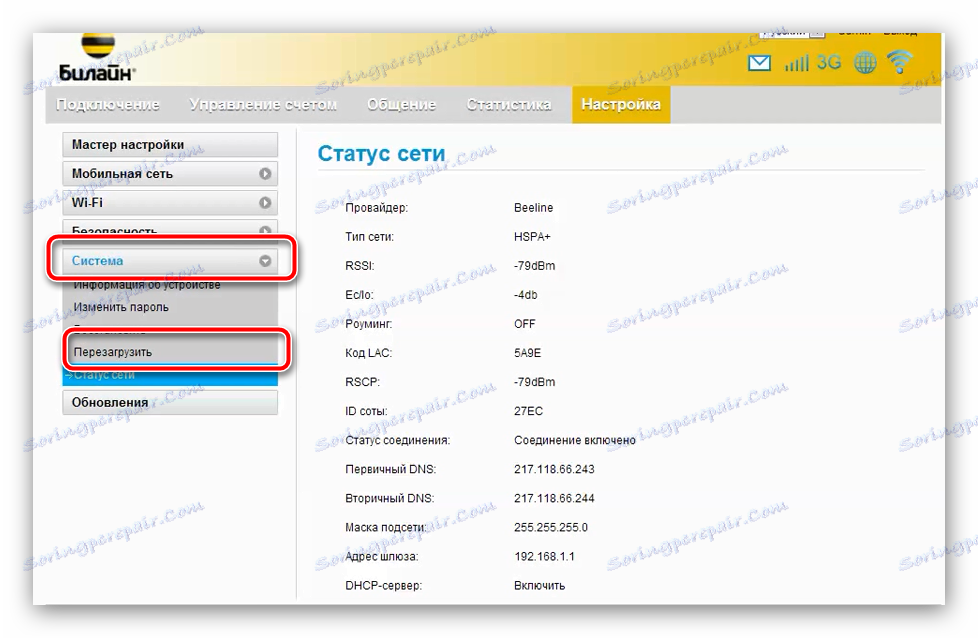
Nezapomeňte aktualizovat hesla tohoto Wi-Fi na všech svých zařízeních.
ZTE MF90
Mobilní 4G modem ZTE je novější a bohatší alternativou k výše zmíněné Huawei E355. Přístroj také podporuje změnu hesla pro přístup k Wi-Fi, což se děje tímto způsobem:
- Připojte zařízení k počítači. Po jeho definování zavolejte do webového prohlížeče a přejděte do konfigurátoru modemu - adresa
192.168.1.1nebo192.168.0.1, heslo jeadmin. - V nabídce dlaždic klikněte na položku "Nastavení" .
- Vyberte část "Wi-Fi" . Existují pouze dvě možnosti, které lze změnit. První je "Typ šifrování sítě" , měl by být nastaven na hodnotu "WPA / WPA2-PSK" . Druhá položka je pole "Heslo" , tam je třeba zadat nový klíč pro připojení k bezdrátové síti. Proveďte toto a klikněte na tlačítko Použít a restartujte zařízení.

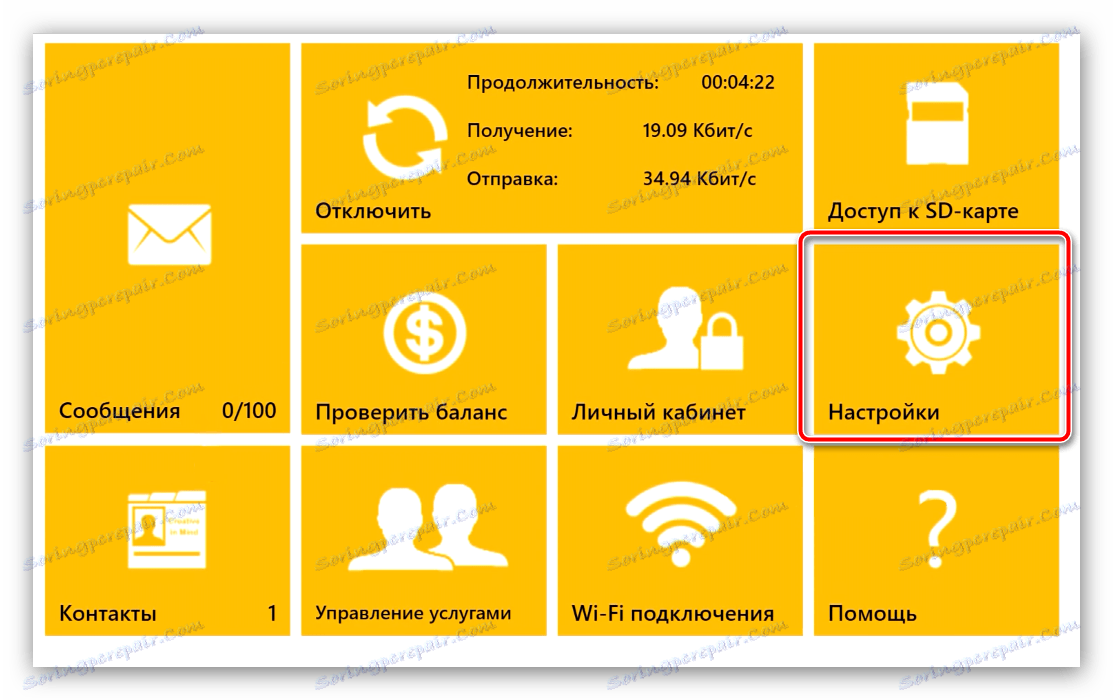
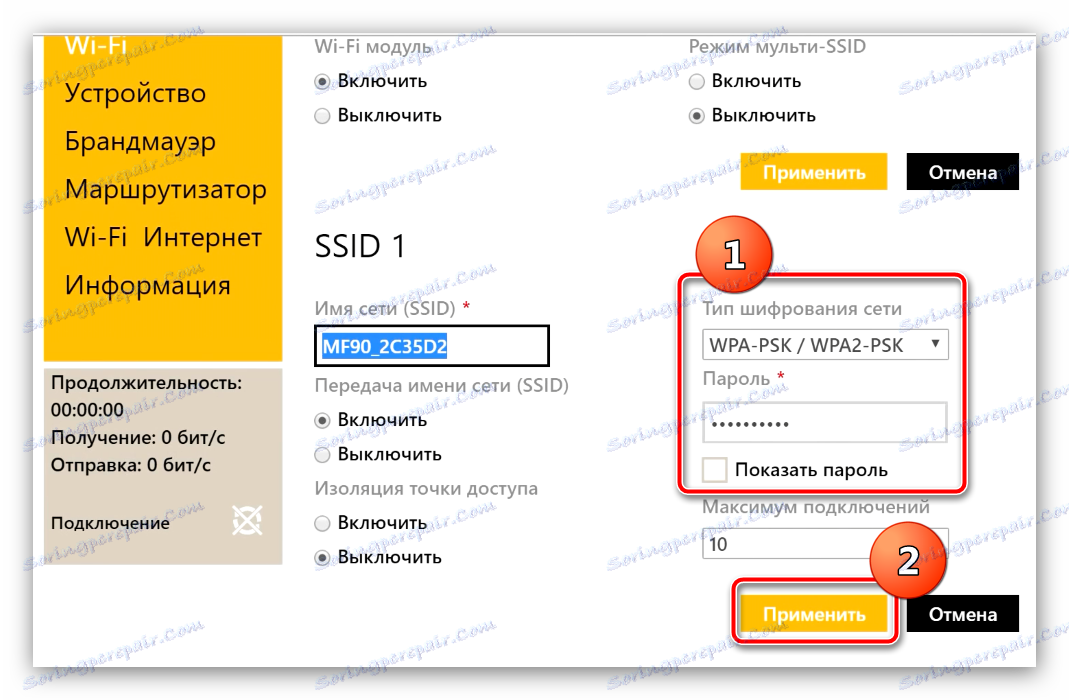
Po této manipulaci bude heslo aktualizováno.
Závěr
Náš průvodce změnou hesla Wi-Fi na směrovačích Beeline a modemách končí. Nakonec chceme poznamenat, že je žádoucí měnit kódová slova častěji, s intervalem 2-3 měsíců.